![[DIY] Spider Robot - ČÁST II - Dálkové ovládání: 5 kroků [DIY] Spider Robot - ČÁST II - Dálkové ovládání: 5 kroků](https://i.howwhatproduce.com/images/003/image-8661-16-j.webp)
Obsah:
- Autor John Day [email protected].
- Public 2024-01-30 08:23.
- Naposledy změněno 2025-01-23 14:38.
![[DIY] Spider Robot - ČÁST II - Dálkové ovládání [DIY] Spider Robot - ČÁST II - Dálkové ovládání](https://i.howwhatproduce.com/images/003/image-8661-17-j.webp)
![[DIY] Spider Robot - ČÁST II - Dálkové ovládání [DIY] Spider Robot - ČÁST II - Dálkové ovládání](https://i.howwhatproduce.com/images/003/image-8661-18-j.webp)
Pokud vás můj design zaujal, můžete přispět malým darem:
Je tu část 2 mého projektu robota Spider - jak dálkově ovládat přes bluetooth.
Zde je část 1-https://www.instructables.com/id/DIY-Spider-RobotQu…, pokud vás tento robot zajímá.
Je to jednoduchý způsob, jak odeslat příkaz tomuto pavoučímu robotovi sériovou komunikací.
Krok 1: Zajistěte, aby byl modul Bluetooth dobře připojen k základní desce



Viz krok 2 mého projektu robota Spider, ujistěte se, že je modul HC-06 připojen k základní desce.
www.instructables.com/id/DIY-Spider-RobotQu…
LED dioda HC-06 bude po zapnutí stále blikat, čeká na připojení.
HC-06 je populární bluetooth modul pro arduino.
Krok 2: Nahrajte kód do Spider Robot
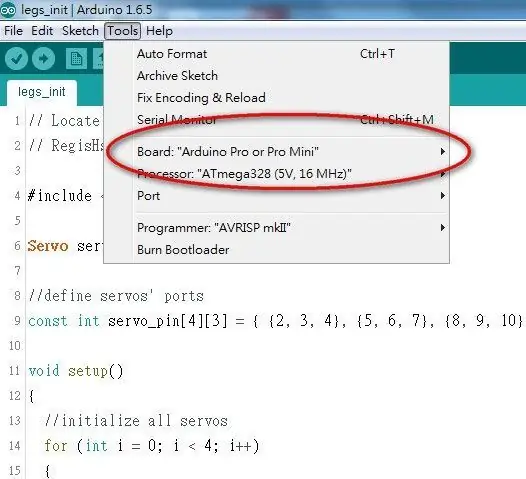
1. nainstalujte knihovnu „Arduino-serialcommand-master.zip“, podrobný postup naleznete zde
2. znovu vytvořte soubor „spider_open_v3.ino“a nahrajte jej do Spider Robot
Poznámka:
Zkontrolujte prosím nastavení HC-06, zde je výchozí hodnota:
9600 baud rate, N, 8, 1. Pincode 1234
**************
Pokud chcete změnit přenosovou rychlost, podívejte se podrobně na připojený soubor "DatenblattHC-05_BT-Modul.pdf".
***************
Změnil jsem přenosovou rychlost na 57 600, pokud používáte výchozí nastavení, změníte kód na 9600.
neplatné nastavení () {
//Serial.begin(57600);
Serial.begin (9600); <=== pomocí výchozího nastavení
Krok 3: Připojte robot Spider k počítači PC/Macbook
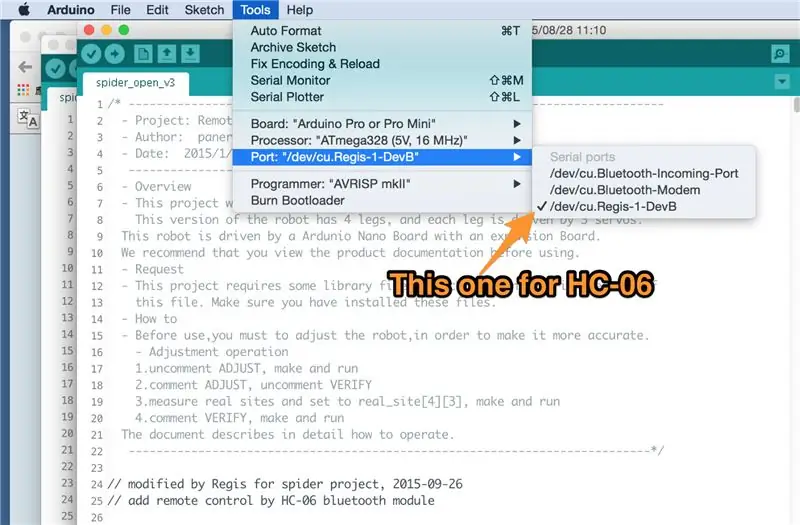
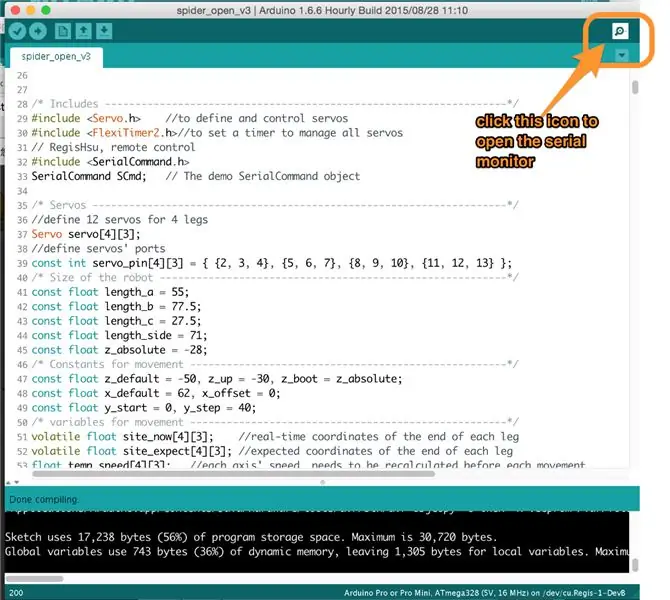
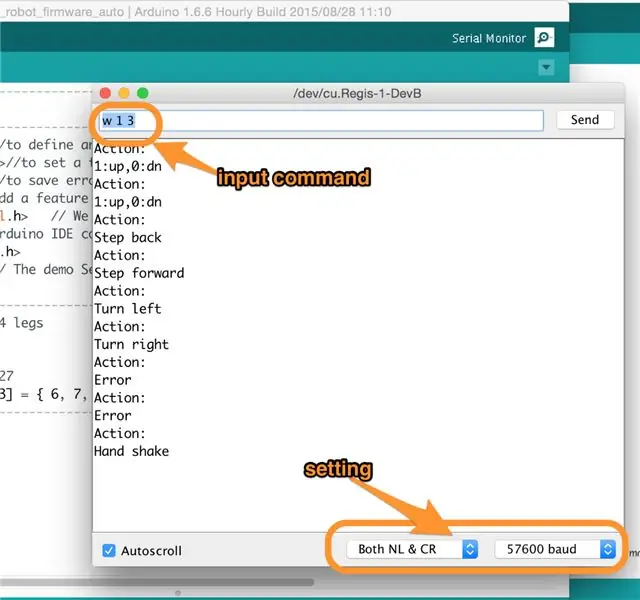
1. Před připojením k Spider Robot s PC/Macbookem/telefonem proveďte proces párování. Pincode 1234
2. Spusťte nástroj Arduino IDE a v položce nabídky Nástroje nastavte port na zařízení HC-06
3. klikněte na ikonu Serial Monitor
4. a zkontrolujte nastavení sériového portu
pak můžeme zadat příkaz k pohybu tahače Spider.
Například „w 0 1“znamená, že se robot postaví, a „w 1 5“posune robota o krok vpřed o 5 kroků.
Zde je sada příkazů.
// akční příkaz 0-6, // w 0 1: stand
// w 0 0: sedni si
// w 1 x: vpřed x krok
// w 2 x: zpět x krok
// w 3 x: otočení doprava x krok
// w 4 x: otočení doleva x krok
// w 5 x: třes rukou xkrát
// w 6 x: ruční mávání xkrát
Krok 4: Připojte robot Spider k telefonu Android
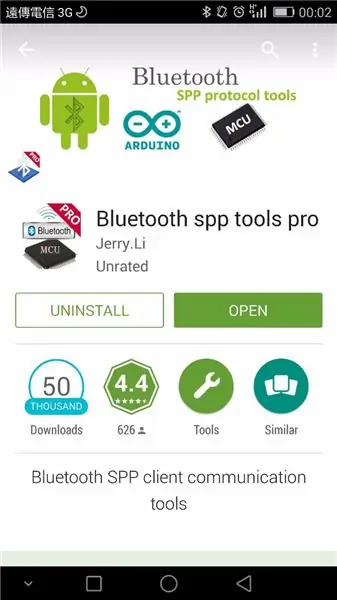
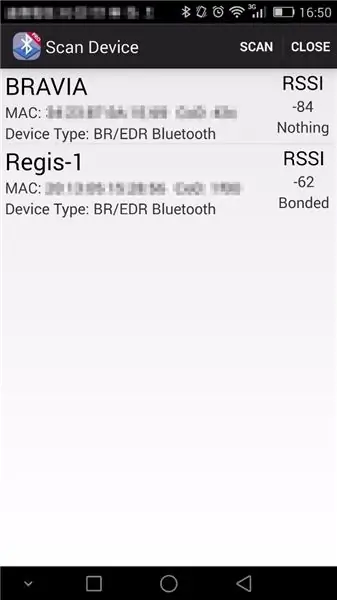
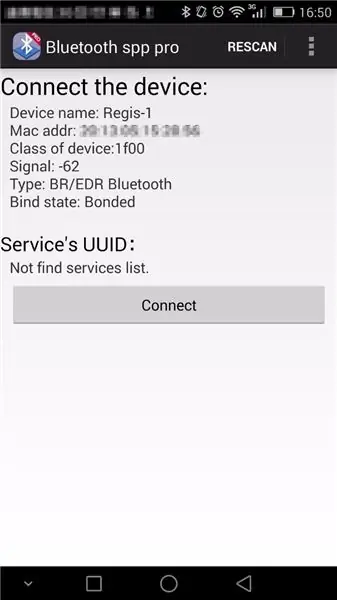
Dalším způsobem je připojení k telefonu Android, je to zábavnější než PC/Mac.
Dobrá aplikace by vám navrhla - Bluetooth SPP tools pro, můžete si ji nainstalovat z Google Play.
„Režim klávesnice“je pro děti snadno použitelný.
A „režim čáry CMD“se používá k ladění nebo vývoji.
Krok 5: Vybudovat skutečné dálkové ovládání?

Na tomto projektu stále pracuji a v blízké budoucnosti jej zveřejním.
Zde je prototyp v mém blogu pro referenci.
regishsu.blogspot.tw/2015/09/robot-quadrupe…
Doporučuje:
Bezkontaktní indikace hladiny vody a ovládání koroze a ovládání motoru .: 5 kroků

Kontaktujte méně a bez koroze Indikátor hladiny vody a ovládání motoru.: HI, V tomto návodu se podíváme na to, jak pomocí tří různých barevných diod v Bezkontaktní způsob s pomocí ultrazvukového senzoru a desky Arduino uno.P
Ovládání jasu Ovládání LED na základě PWM pomocí tlačítek, Raspberry Pi a Scratch: 8 kroků (s obrázky)

Ovládání jasu Ovládání LED na základě PWM pomocí tlačítek, Raspberry Pi a Scratch: Zkoušel jsem najít způsob, jak vysvětlit, jak PWM funguje u mých studentů, a tak jsem si dal za úkol zkusit ovládat jas LED pomocí 2 tlačítek - jedno tlačítko zvyšuje jas LED a druhé jej stmívá. Programovat
[DIY] Spider Robot (Quad Robot, Quadruped): 14 kroků (s obrázky)
![[DIY] Spider Robot (Quad Robot, Quadruped): 14 kroků (s obrázky) [DIY] Spider Robot (Quad Robot, Quadruped): 14 kroků (s obrázky)](https://i.howwhatproduce.com/images/001/image-1641-34-j.webp)
[DIY] Spider Robot (Quad Robot, Quadruped): Pokud ode mě potřebujete další podporu, bude lepší, když mi poskytnete nějaký vhodný dar: http: //paypal.me/RegisHsu2019-10-10 aktualizace: Nový kompilátor způsobí problém s výpočtem plovoucího čísla. Kód jsem již upravil. 26. 3. 2017
Rádiové ovládání RF 433MHZ pomocí HT12D HT12E - Vytvoření dálkového ovládání RF pomocí HT12E a HT12D s 433 MHz: 5 kroků

Rádiové ovládání RF 433MHZ pomocí HT12D HT12E | Výroba dálkového ovládání RF pomocí HT12E a HT12D s 433 MHz: V tomto návodu vám ukážu, jak vytvořit RADIO dálkové ovládání pomocí přijímače přijímače 433 MHz s kódováním HT12E a IC dekodér HT12D. V tomto instruktážním programu budete moci odesílat a přijímat data pomocí velmi levných KOMPONENTŮ LIKE: HT
Ovládání zařízení pomocí hlasového ovládání pomocí NodeMCU: 7 kroků (s obrázky)

Ovládání zařízení pomocí hlasového ovládání pomocí NodeMCU: Chci jen pozdravit všechny, toto je poprvé, co píšu instruktážní projekt. Angličtina není můj rodný jazyk, takže se pokusím udělat co nejkratší a nejsrozumitelnější. Ovládání zařízení hlasovým příkazem není nic zvláštního
